这个过程耗费了好多天,最后自己才解决。
参考文章
参考的文章链接是
相关文章
环境
服务器安装的系统版本如下:
NAME="Ubuntu"
VERSION="18.04.4 LTS (Bionic Beaver)"
ID=ubuntu
ID_LIKE=debian
PRETTY_NAME="Ubuntu 18.04.4 LTS"
VERSION_ID="18.04"
HOME_URL="https://www.ubuntu.com/"
SUPPORT_URL="https://help.ubuntu.com/"
BUG_REPORT_URL="https://bugs.launchpad.net/ubuntu/"
PRIVACY_POLICY_URL="https://www.ubuntu.com/legal/terms-and-policies/privacy-policy"
VERSION_CODENAME=bionic
UBUNTU_CODENAME=bionic
安装相关命令
sudo apt-get install qemu
其他命令不用安装
下载代码
https://github.com/yuan-xy/Linux-0.11
在本地vscode 安装插件
Remote - SSH
在远程安装插件
C/C++
不安装这个插件,就没法打断点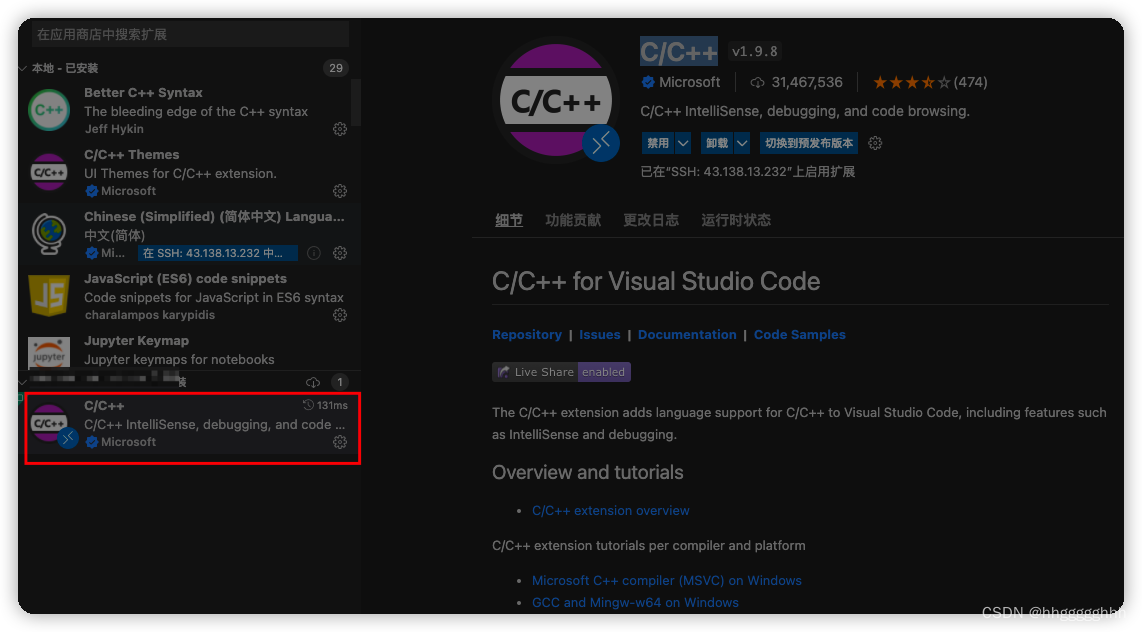
这个如果网络比较慢,可以在官网下载,然后scp 复制到远程主机上
cpptools-linux.vsix
https://github.com/microsoft/vscode-cpptools/releases
然后本地vscode 安装
开始调试

打断点
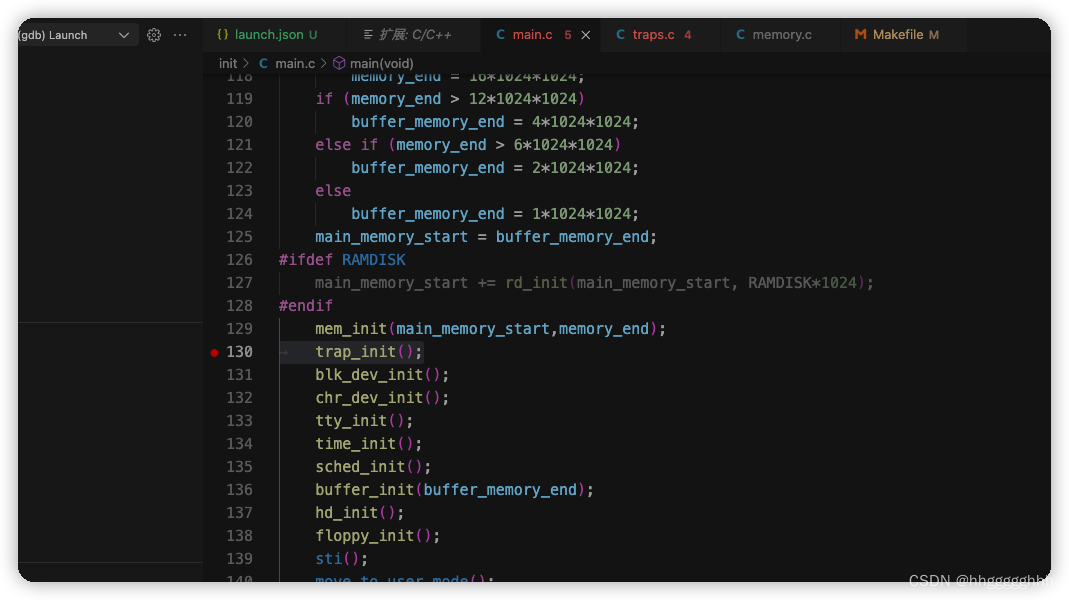
配置debug文件
其中最重要的就是配置 "set arch i386:x86-64", 不配这个就没法调试,会报错
{
"version": "0.2.0",
"configurations": [
{
"name": "(gdb) Launch",
"type": "cppdbg",
"request": "launch",
"program": "${workspaceFolder}/tools/system",
"miDebuggerServerAddress": "127.0.0.1:1234",
"args": [],
"stopAtEntry": false,
"cwd": "${workspaceFolder}",
"environment": [],
"externalConsole": false,
"MIMode": "gdb",
"setupCommands": [
{
"text": "set arch i386:x86-64",
"description": "run target",
"ignoreFailures": false
}
]
}
]
}
开始调试
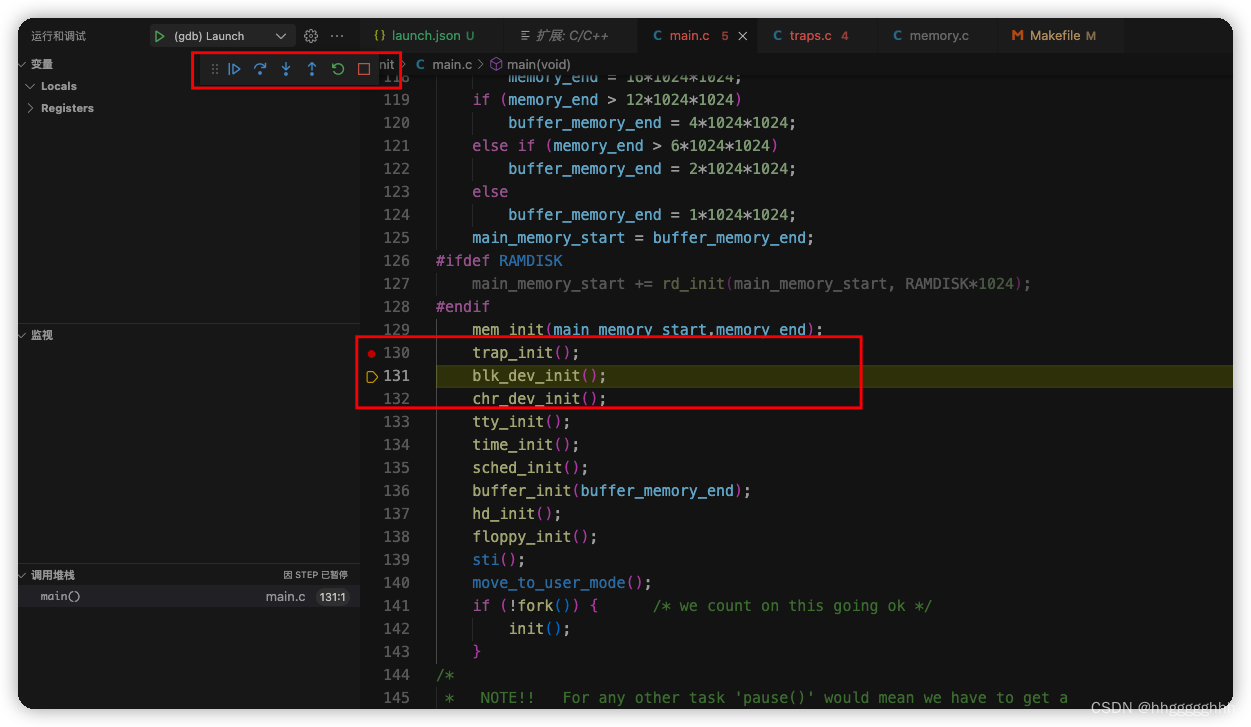
版权声明:本文为weixin_35834894原创文章,遵循CC 4.0 BY-SA版权协议,转载请附上原文出处链接和本声明。